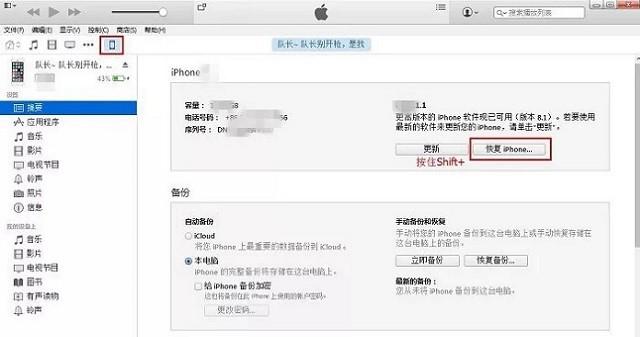
近日有关于介绍下iOS13.3.1正式版怎么升级的问题受到了很多网友们的关注,大多数网友都想要知道介绍下iOS13.3.1正式版怎么升级的具体情况,那么关于到介绍下iOS13.3.1正式版怎么升级的相关信息,小编也是在网上进行了一系列的信息,那么接下来就由小编来给大家分享下小编所收集到与介绍下iOS13.3.1正式版怎么升级相关的信息吧(以下内容来自于网络非小编所写,如有侵权请与站长联系删除)
iOS13.3.1正式版新特性与升降级全攻略:
一、iOS13版本更新回顾
老规矩,首先回顾下前面10个最新iOS13版本发布时间与版本号一览,方便果粉朋友更好的了解iOS系统更新规律。
1月29日凌晨,iOS13.1.1 正式版发布,版本号为 17D501月15日凌晨,iOS13.1.1 Beta 2 发布,版本号为 17D5044a12月18日凌晨,iOS13.3.1 Beta 1 发布,版本号为 17D5026c12月11日凌晨,iOS13.3 正式版发布,版本号为 17C5412月9日凌晨,iOS13.3 Beta 4 发布,版本号为 17C5053a12月6日凌晨,iOS 13.3 Beta 4 发布,版本号为 17C5053a11月21日凌晨,iOS 13.3 Beta 3 发布,版本号为 17A5522f11月13日凌晨,iOS 13.3 Beta 2 发布,版本号为 17C5038a11月6日凌晨,iOS 13.3 Beta 1 发布,版本号为 17C5032d10月29日凌晨,iOS 13.2 正式版发布,版本号为 17B84
从更新时间来看,iOS13.1.1正式版距离上一个iOS13.3正式版更新,间隔时间为49天,而距离上个iOS13.3.1 beta2测试版,间隔时间则为14天。这次仅经历了2个测试版,就发布了正式版,在以往版本更新中,相对较为少见。
二、iOS13.3.1正式版更新了什么?
从更新界面来看,如果是从上个iOS13.3正式版更新,OTA升级包大小只有200MB左右,属于一次小幅更新。从官方给出的新特性来看,本次更新并没有引入什么重大新功能,主要是修复Bug和细节方面进一步打磨。
iOS 13.3.1 包括了错误修复和改进一览:修复了在未输入“屏幕使用时间”密码的情况下可在“限定通信”中添加联系人的问题添加了控制 U1 超宽带芯片使用定位服务的设置解决了编辑 iPhone 11 或 iPhone 11 Pro 上拍摄的 Deep Fusion 照片前可能产生短暂延迟的问题解决了“载入远程图像”设置停用时,“邮件”可能仍载入远程图像的问题修复了可能导致“邮件”中出现多个撤销对话框的问题解决了 FaceTime 通话可能使用后置超广角摄像头而不是广角摄像头的问题解决了可能无法通过无线局域网推送通知的问题解决了在特定型号的车辆上通话时声音可能失真的 CarPlay 车载问题为 HomePod 加入了印度英语的 Siri 声音
值得一提的是,以上新特性中,“添加了控制 U1 超宽带芯片使用定位服务的设置”和“拍摄 Deep Fusion 照片前可能产生短暂延迟的问题”都是针对新一代iPhone 11系列设备,与老设备无关,主要增强了用户隐私和细节拍照体验。而从小编手中的老7升级体验来看,感觉流畅度相比iOS13.3有所提升,而续航、信号强度等则感知变化不大。
三、iOS13.3.1正式版怎么升级?
首先,您的设备必须支持iOS13.3.1系统,手机需要iPhone 6s/SE以上设备,平板电脑则需要iPad mini 4或iPad Pro 1以上设备,以下是目前支持的机型一览。
iPhone:iPhone 11、iPhone 11 Pro/Pro Max、iPhone XS、iPhone XS Max、iPhone XR、iPhone X、iPhone 8/8 Plus、iPhone 7/7 Plus、iPhone 6s/6s Plus、iPhone SE;iPad:iPad Pro 1/2/3(12.9)、iPad Pro(11)、iPad Pro(10.5)、iPad Pro(9.7)、iPad Air 2/3、iPad 5/6/7、iPad mini 4/5;iPod Touch:iPod Touch 7
升级操作很简单,对于所有正式版用户,只需在连接WiFi后,进入 设置 -> 通用 -> 软件更新即可检测到最新 iOS13.3.1正式版更新,点击下方的“下载并安装”,根据提完成在线升级即可,如图所示。
今天比较奇怪的是,小编手中的备用机 iPhone7(系统版本:iOS13.3正式版)在设置->通用->软件更新中,并没有检测到OS13.3.1正式版更新,如下图所示。
随后小编将这台手机连接电脑,打开 iTunes 工具 则成功检测到 iOS13.3.1 正式版更新,根据提示在电脑上完成了在线系统更新。对于遇到手机中检测不到更新的小伙伴,不妨试试连接电脑,使用 iTunes 工具更新吧。
而对于开发者与安装了iOS13测试与公测描述文件的用户,无法直接在“软件更新”中检测到推送,需要在 设置 -> 通用 -> 描述文件 中,先删除安装的描述文件,再重启设备,之后再进入 设置->通用 ->软件更新中,在线升级。
四、iOS13.3.1正式版怎么降级?
降级操作相对麻烦一些,无法直接在iPhone上操作,必须连接电脑,然后借助 iTunes 和 爱思助手 等工具来完成。如果不是遭遇比较严重问题,一般不建议刷机降级,小问题建议等后续的新版本发布,再更新升级。
如需降级,则首先将iPhone通过数据线连接电脑,并打开 iTunes 或 爱思助手 等工具,先进行数据备份,然后再进行降级操作,新手朋友建议使用爱思助手,支持一键刷机,操作比较简单,而使用官方的iTunes刷机,需提前下载iOS13.3固件,之后再刷。
需要注意的是,目前 iOS13.3.1正式版只支持刷机降级至 iOS13.3正式版,其它iOS版本由于验证通道已关闭,已无法再降级。
以上就是 iOS13.3.1 正式版新特性与升降价全攻略,作为一次久违的正式版更新,虽然主要是修复BUG和细节上的打磨,但体验也会有一些小幅提升,对于果粉用户来说,值得升级体验。如果追求重大新功能,不喜欢折腾的话,可以继续等后续版本出来,再考虑是否升级。














